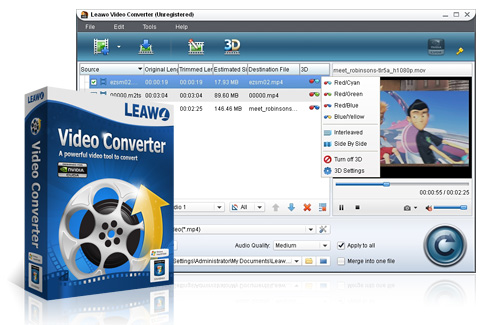自已來架設郵件伺服器 Mail Server(RaidenMAILD 雷電 MAILD)
Mail Server 郵件伺服器是目前全世界最通行的訊息傳遞機制而雷電MAILD Mail Server 正是為此打造. 非常歡迎您來到雷電MAILD Mail Server 官方網站, 雷電MAILD Mail Server 是一個適用於全 Windows 平台的電子郵件伺服器. 本公司致力於共享軟體的開發, 所開發之軟體均可自由下載免費使用, 在滿意其功能後, 才決定付費購買, 付費購買的使用者將會收到我們以電子郵件寄送給您的註冊碼來提升至正式版本。
- RaidenMAILD 雷電 MAILD
- 軟體版本 : 4.7.4 繁體中文版
- 軟體類別 : 架站工具 (郵件伺服器)
- 語言介面 : 繁體中文
- 作業系統 : Windows(含Win11)
- 軟體性質 : 共享軟體
- 使用限制 : 功能限制
1
郵件伺服器的設定
1.首先執行雷電 RaidenMAILD 軟體 2.點選上方「設定(S)」中的「伺服器(S)」選項
2
伺服器的設定的「基本設定」
1.SMTP IP:你可以選擇[ALL]來將SMTP伺服器架在你電腦上的所有IP上或者只選擇一個IP來架設,若你目前不確定,你也可以選擇[Not sure yet],在下次伺服器啟動時,便會先有一個IP選擇視窗會詢問你要用哪個IP。 2.1st SMTP埠號:一般SMTP的標準埠號為25。建議使用者若不清楚SMTP的運作情形,請不要將埠號設成別的數字,以免發生使用上的問題。 3.POP3 IP:你可以選擇[ALL]來將POP3伺服器架設電腦上的所有IP上或者只選擇一個IP來架設,甚至若目前不確定的話,也可以選擇[Not sure yet],在下次伺服器啟動時,會先有一個IP選擇視窗會詢問你要用哪個IP。 4.POP3埠號:一般POP3的標準埠號為110。建議使用者若不清楚POP3的運作情形,請不要將埠號設成別的數字,以免發生你使用上的問題。 5.啟動SMTP Relay:這個選項能讓你啟動/關閉SMTPRelay功能。SMTPRelay功能是指你的伺服器是否要讓別人(不在本機電腦上的使用者)可以透過你的伺服器幫他們送信。為了避免別人的不正當使用你的伺服器,強烈建議的設定方式是勾選「啟動SMTPRelay」和「啟動IP限制」。 6.啟動標題過濾器:這個選項可以讓你啟動郵件標題過濾器。透過此功能你可以定義怎樣標題的郵件是不允許儲存到使用者信箱的。你可以透過此功能濾掉那些討厭的廣告信、補帖信、色情信及病毒信。被偵測到的信件將可以指定馬上刪除,標記字串至標題中或移到特定目錄。(可勾選或不勾選) 7.啟動SMTP身份驗證:這個選項可以讓你的使用者在透過SMARTSMTPRELAY功能之外,利用SMTP伺服器需身份驗證功能(POP3帳號密碼),來獲得寄信權限。使用者若想透過SMTPAUTH的方式取得VIP權限,不僅mailclient要設定使用SMTPAUTH,伺服器也相對要啟用此功能。(可勾選或不勾選)
3
伺服器的設定的「網域設定」
1.郵件網域名:它的功能是讓伺服器對於信件在傳遞時,以字串比對的方式將郵件檢查它是否已到目的地了,亦即除了以DNS解析的方式之外,另一種以字串檢查的判別方式,此項為必要資料,請在程式第一次啟動時就將它設定好。 例如:你的Email address是[email protected]的話,這個地方就要輸入@之後的字串yourdomain.com。 2.查詢MX紀錄:查詢您的Domain Name在DNS伺服器中是否正確完成MX紀錄的設定。 3.查詢MX紀錄測試的結果;若您在DNS伺服器中已正確完成MX紀錄的設定,此對話框會顯示出您郵件伺服器的Domain Name。 4.新增或修改:完成郵件網域名的設定後請按下此「新增或修改」鍵 5.郵件網域名列表:按下「新增或修改」鍵後,您的郵件網域名會在此列表出來。 6.DNS IP:填入你想要使用的DNS伺服器來讓你的郵件伺服器在寄信時可查詢收信人的網域資料。你可填入你所想用的DNS,讓伺服器有較好的寄信效率,若你真的不知該填什麼IP,請把它留空白,系統會使用預設值(168.95.1.1,dns.hinet.net)進行工作。
4
伺服器的設定的「重寄機制設定」
重寄機制發生於當信寄不成功時的後續補救措施,有可能是網路問題、對方伺服器沒運作、因DNS太忙導致查詢網域資料失敗,諸如此類寄不成功的情況發生時,重寄機制就會負起責任將之前寄不成功的信件再一段時間之後再嘗試寄一次看看。直到嘗試次數到達上限,才放棄寄這封信並寄封失敗的訊息到原發信者。 ‧啟用回覆錯誤信給原發信人:此功能是讓你決定當有信寄不成時,系統要不要通知原發信人此信寄不成的原因,若你的郵件伺服器是專用來寄廣告信,此功能就可以關掉,平常使用的話,建議是要將它啟用。 ‧回覆錯誤寄件人名稱:系統預設的訊息發送者的名稱,這會顯示在收到錯誤訊息如對方信箱已滿,找不到對方信箱等信件時寄件人所顯示的名稱,通常都是設本機Admin的名稱。 ‧回覆錯誤寄件人信箱:上述寄件人所要使用的電子信箱。 ‧重寄次數上限:你可以設定雷電MAILD重寄次數上限為多少次,當重寄信件到達此上限時,即判斷此信為無效的傳遞,系統會回覆錯誤訊息給原發信人。 ‧重寄時間間隔:每隔此段時間就會再次嘗試將之前沒寄出去的信再寄一次。 註:等待寄送出去的信都會暫存放在安裝目錄下的\Outboxes裡。
5
伺服器的設定的「SMTP&POP3設定」
SMTP&POP3設定意謂著使用者使用您伺服器寄信或別人要寄信給此伺服器的使用者時及使用者使用POP3時該遵守的規定。 ‧單一郵件大小限制:單封郵件大小不得超過這個大小,不然會被拒絕服務,單位為KB。 ‧單一工作階段資料總容量限制:一次連線中,總共所能寄的資料不得超過這個大小,不然會被拒絕服務,單位為KB。 ‧單一工作階段郵件數量限制:一次連線中,總共能夠送出的信件數量不得超過這個數量,不然會被拒絕服務。 ‧單一郵件收信人數量限制:單封郵件內收信人數量不得超過此數量,不然會被拒絕服務。 ‧SMTP送信執行緒最大頻寬限制:此項設定是限制那些不是VIP的連線所能使用的寄信最大頻寬(單位是KB/s)。 ‧SMTP收信執行緒最大頻寬限制:此項設定是限制那些不是VIP的連線所能使用的SMTP收信最大頻寬(單位是KB/s)。 ‧系統允許的最大SMTP服務數目:此項設定是限制伺服器同一時間最多能服務多少個SMTP連線(包括收信及寄信)。 ‧SMTP連線最長閒置時間(分鐘):此項設定可設定SMTP連線最長可閒置多長時間,時間一到就會被強迫斷線。 ‧啟用大量郵件傳送機制,封數底限至少要為:此項設定可設定SMTP送信時,當信件數量超過這個設定數量就會啟用大量寄信機制。 例如:假設我要寄大量信件,收件人總數為T封信(TO+CC+BCC),而此封數底限設定為N並且T>N,若是如此,雷電MAILD將會把T封郵件分做(T/N)個執行緒分別同時執行,每個執行緒分別處理N封信,並在\Outboxes目錄內僅產生(T/N)*2個暫存檔案,減少暫存檔案的產生,有效節省硬碟空間。 此方式以自動提高執行緒數目來處理大量寄信工作,增快效率之餘,請注意所自動擴充出的SMTP執行緒是否有超過您設的最大SMTP服務數目,若超過的話,將導致無法再接受任何SMTP連線。所以,請為您的頻寬設定適當的大量寄信封數底限的值。 ‧POP3收信執行緒最大頻寬限制:此項設定是限制那些不是VIP的連線所能使用的POP3收信最大頻寬(單位是KB/s)。 ‧系統允許的最大POP3服務數目:此項設定是限制伺服器同一時間最多能服務多少個POP3連線。 ‧POP3(WEBMAIL)連線最長閒置時間(分鐘):此項設定可設定POP3/WEBMAIL連線最長可閒置多久時間,時間一到就會被強迫斷線。 ‧不受限的IP清單(VIPIPList):這個列表列出除本機之外,還有哪些IP來的連線能夠享有不受SMTP&POP3限制的優待,可以用192.168.*.*或192.168.0.1-100這些方式來設定。
DVD影片的電影原聲帶自己來製作
一套可以幫你抓出你 DVD 影片中的電影配樂的軟體,如此電影原聲帶你便可以自行 DIY 來製作了,這製作好的電影原聲帶可是市面上買都買不到,只有你自己才有的喔!
例如一些歌劇影片,發行公司沒有發行電影原聲帶,我們便可以自己來做該歌劇影片的電影原聲帶,著名的歌劇影片「歌劇魅影」的電影原聲帶,我們都可以自己來製作的。
電影公司沒有發行電影原聲帶,我們自己來製作,但可別拿製作好的電影原聲帶來發行喔!請注意版權問題,供自己聆聽欣賞倒是可以的。